1、打开微软官网,找到edge,下载软件,如下图所示:

2、在弹出的下载新版Microsoft Edge对话框中,点击“接受并下载”,如下图所示:

3、点击“关闭”,然后开始下载,如下图所示:

4、搜狗下载弹出下载保存提示框,然后点击“下载”,如下图所示:

5、下载完成以后,点击“打开”,如下图所示:

6、下载安装包,并开始进行安装,如下图所示:
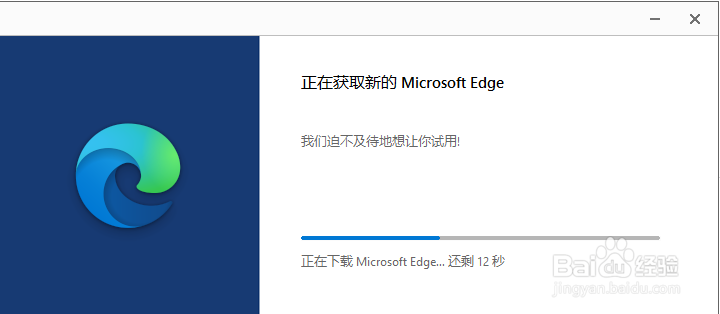

7、安装完成以后,点击“开始”,如下图所示:
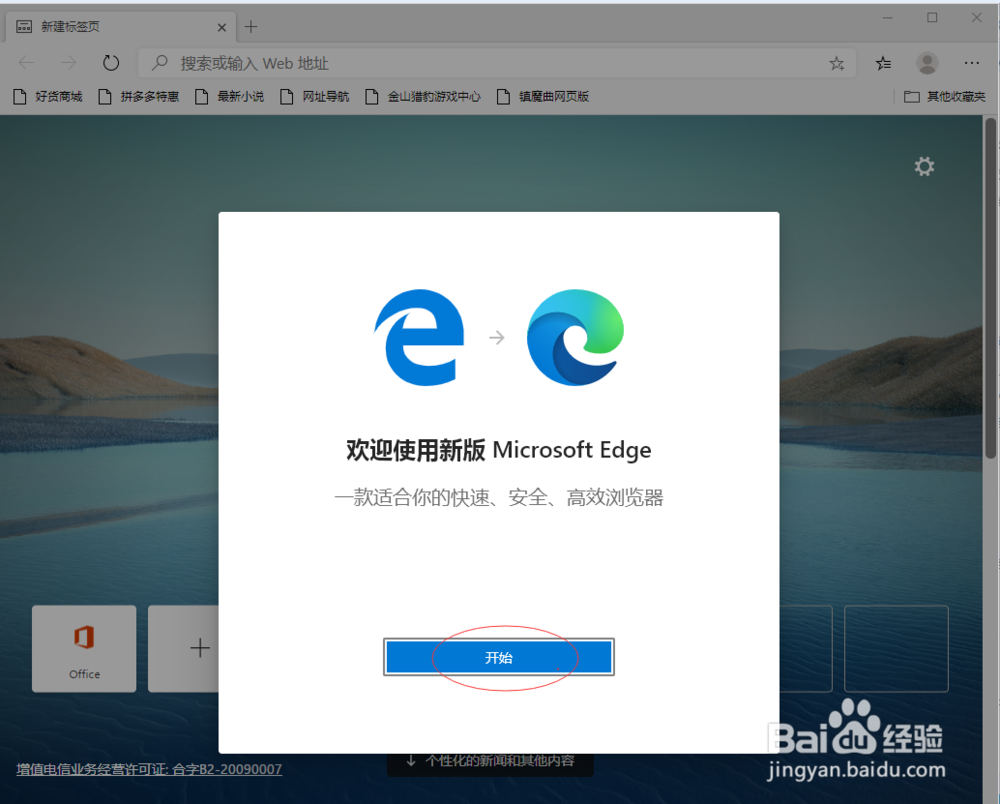
8、点击“下一步”,如下图所示:
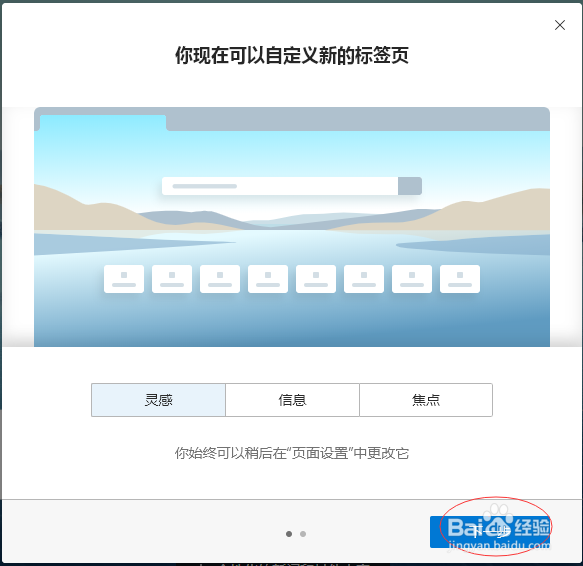
9、点击“确认”,如下图所示:

10、之后我们就打开了新版Microsoft Edge浏览器了,页面更清新美观,如下图所示:
